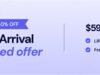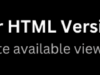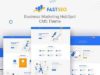Consultco ist ein Elementor-Vorlagenkit für die Website von Beratungsunternehmen. Erstellt mit Elementor Page Builder, können Sie es ganz einfach bearbeiten oder anpassen, ohne dass Programmieren erforderlich ist, einfach per Drag & Drop.
Dies ist kein WordPress-Layout. Vorlagenkits enthalten Seiteninhalte für den Elementor-Seitenersteller. Dieses Kit wurde für die Verwendung mit dem kostenlosen Hello Elementor-Layout optimiert, kann aber mit den meisten Themes verwendet werden, die Elementor unterstützen.
Vorlagenfunktionen:
- Website-Vorlagen-Kit in voller Breite
- 100 % responsiv und mobilfreundlich. Modernes Design
- Gebaut mit Elementor Flexbox-Containern
- Einfach anzupassen
- Unterstützung bei der Mittelbeschaffung
Was ist inbegriffen:
- Globaler Stil
- Wohnstil 1
- Wohnstil 2
- Wohnstil 3
- Um
- Kontaktiere uns
- Service
- Service Single
- Projekt
- Projekt Single
- Team
- Team-Single
- Blog
- Einzelblog
- Header
- Fusszeile
- 404 Fehler
Mit dem Kit installierte Plugins
- Elementor
- Jeg Elementor-Kit
- MetForm Lite
- Element Pack Lite – Add-ons für Elementor
So verwenden Sie Vorlagenkits: Dies ist kein WordPress-Layout. Vorlagenkits enthalten nur die Designdaten für Elementor und werden mit dem Envato Elements-Plugin für WordPress oder direkt über Elementor installiert.
- Laden Sie Ihre Kit-Datei von Envato herunter und entpacken Sie sie nicht. Wenn Sie den Safari-Browser verwenden, müssen Sie möglicherweise sicherstellen, dass „Sichere Dateien nach dem Herunterladen öffnen“ in den Browsereinstellungen deaktiviert ist.
- Gehen Sie zu Einstellungen > Permalinks und stellen Sie sicher, dass Beitragsname ausgewählt ist
- Gehen Sie zu „Darstellung“ > „Designs“ > „Neu hinzufügen“ und stellen Sie sicher, dass Hello Elementor installiert und aktiviert ist. Dadurch werden Sie aufgefordert, Elementor zu installieren, falls Sie dies noch nicht getan haben.
- Gehen Sie zu Plugins und stellen Sie sicher, dass Elementor und Envato Elements installiert sind und die neueste Version haben. Wenn Ihr Kit Elementor Pro erfordert, muss es jetzt installiert und mit Ihrem Konto verbunden werden.
- Gehen Sie zu Elemente > Installierte Kits und klicken Sie auf Vorlage-Kit-Zip hochladen (oder klicken Sie auf Ihr Kit, um es anzuzeigen).
- Suchen Sie oben nach dem orangefarbenen Banner und klicken Sie auf „Anforderungen installieren“, um alle vom Kit verwendeten Plugins zu laden. https://envato.d.pr/ughD8Q
- Klicken Sie zunächst unter „Globale Kit-Stile“ auf „Importieren“. Dadurch werden die Site-Einstellungen eingerichtet.
- Klicken Sie in der angezeigten Reihenfolge jeweils für eine Vorlage auf „Importieren“. Diese werden in Elementor unter Vorlagen > Gespeicherte Vorlagen gespeichert und von hier aus wiederverwendet.
Seiten erstellen
- Gehen Sie zu Seiten, erstellen Sie eine neue Seite und klicken Sie auf Mit Elementor bearbeiten
- Klicken Sie auf das Zahnradsymbol unten links im Builder, um die Seiteneinstellungen anzuzeigen, und wählen Sie „Elementor-Vollbreite“ und „Seitentitel ausblenden“.
- Klicken Sie auf das graue Ordnersymbol, um auf die Registerkarte „Meine Vorlagen“ zuzugreifen, und importieren Sie dann die Seite, die Sie anpassen möchten.
- Die Startseite wird unter „Einstellungen“ > „Lesen“ durch Auswahl von „Statische Startseite“ festgelegt.
Wenn Sie über Elementor Pro verfügen, werden Kopf- und Fußzeilen unter Vorlagen > Layout Builder angepasst.
Detaillierte Anleitung: https://help.market.envato.com/hc/en-us/articles/900000842846-How-to-use-the-Envato-Elements-WordPress-Plugin-v2-0
Für weitere Unterstützung gehen Sie zu Elementor > Hilfe im WordPress-Menü.
So importieren Sie Metforms Wenn Sie über Elementor Pro verfügen, überspringen Sie die Installation von Metform und Formularblöcken.
- Importieren Sie die Metform-Blockvorlagen
- Importieren Sie die Seitenvorlage dort, wo das Formular angezeigt wird, und klicken Sie mit der rechten Maustaste, um den Navigator zu aktivieren
- Suchen Sie das Metform-Widget, wählen Sie es aus und klicken Sie auf Formular bearbeiten. Wählen Sie „Neu“ und dann „Formular bearbeiten“. Der Builder wird angezeigt
- Klicken Sie auf das graue Ordnersymbol „Vorlage hinzufügen“.
- Klicken Sie auf die Registerkarte „Meine Vorlagen“.
- Wählen Sie Ihre importierte Metform-Vorlage aus und klicken Sie dann auf „Einfügen“ (klicken Sie für die Seiteneinstellungen auf „Nein“).
- Sobald die Vorlage geladen ist, nehmen Sie alle gewünschten Anpassungen vor und klicken Sie auf „Aktualisieren und schließen“. Das Formular wird in der Vorlage angezeigt
- Klicken Sie auf Aktualisieren
So richten Sie den Header im Elementor Header & Footer Builder-Plugin ein Kopf- und Fußzeilen können unter „Darstellung“ >> „Kopf- und Fußzeilen-Builder“ angepasst werden.
- Gehen Sie über den Menüpunkt >> Header-Vorlage von Jeg Elementor Kit zum Elementor Header & Footer Builder
- Klicken Sie auf „Neuen Header hinzufügen“.
- Fügen Sie die Bedingung „Alle Sites“ hinzu und klicken Sie auf „Erstellen“.
- Klicken Sie auf das graue Ordnersymbol, um auf die Registerkarte „Meine Vorlagen“ zuzugreifen
- Fügen Sie die Header-Vorlage ein.
- Anpassen und speichern.
Verwendete Bilder Dieses Vorlagenkit verwendet Demobilder von Envato Elements. Sie müssen diese Bilder von Envato Elements lizenzieren, um sie auf Ihrer Website verwenden zu können, oder Sie können sie durch Ihre eigenen ersetzen.
- https://elements.envato.com/collections/HW9QK854MJ
Bewertung: 0
Verkäufe bisher: 4
Be the first to leave a review.